
プロフィールブックはこれを使いたい!【顔だけくり抜く】画像加工のやり方を解説*
2021.02.23公開
【顔だけくり抜き】って、おしゃれ♡
プロフィールブックの素材にぴったりの、人物の顔だけくり抜いた画像加工♡
ポップな雰囲気で、雑誌の1ページみたいで、センスがあって、おしゃれ。
飾り紙にもよさそうです♡
どうやって作れるの?加工方法を解説
そんな、【顔だけくり抜き】の加工方法を解説します♡
使用アプリは、「合成写真 PhotoLayers」。
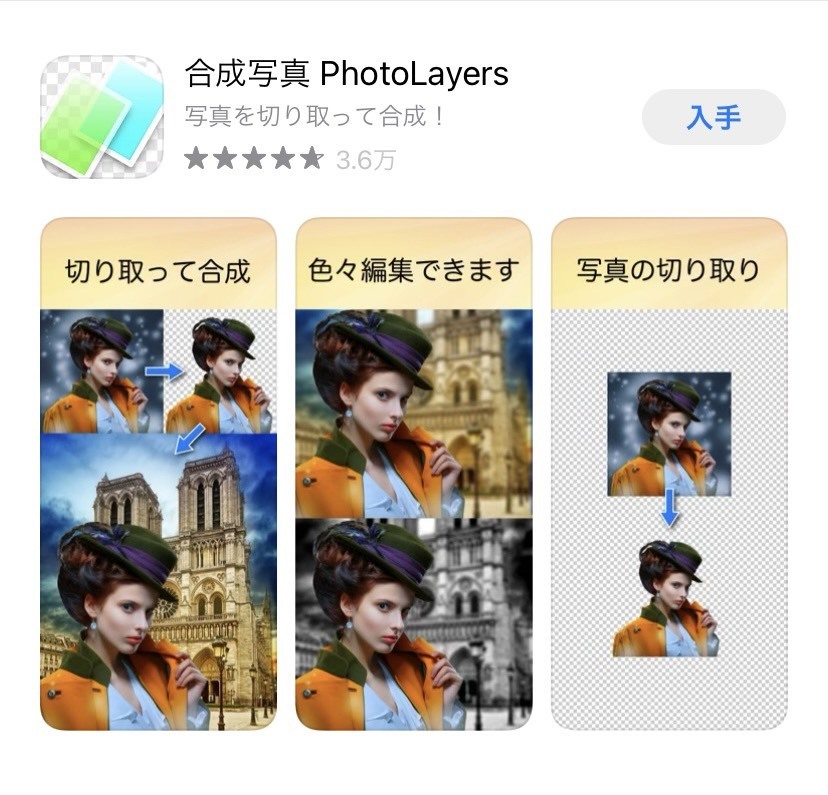
①
加工したい画像をアプリを開いたら、まずは画面下部のハサミマークを押します。
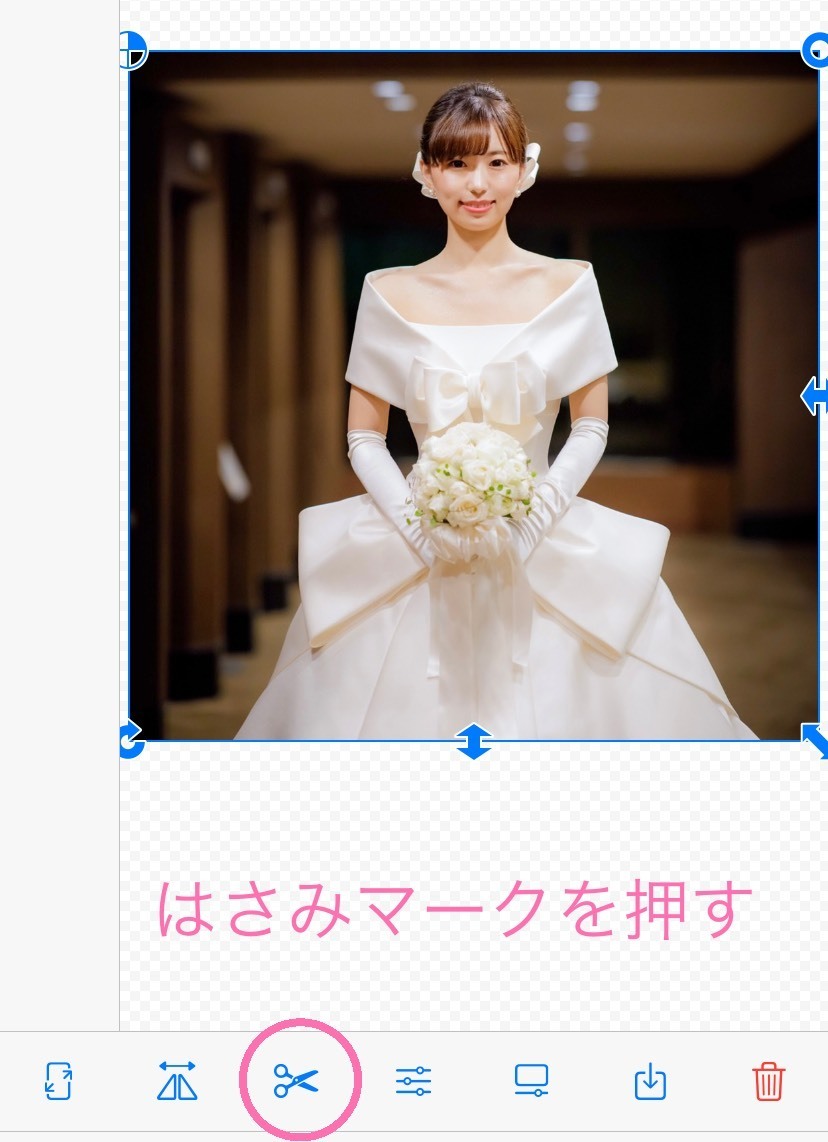
②
そうすると、人物だけ残して、背景はだいたい削除されます。

③
そのあとは、手動で体を消していきます
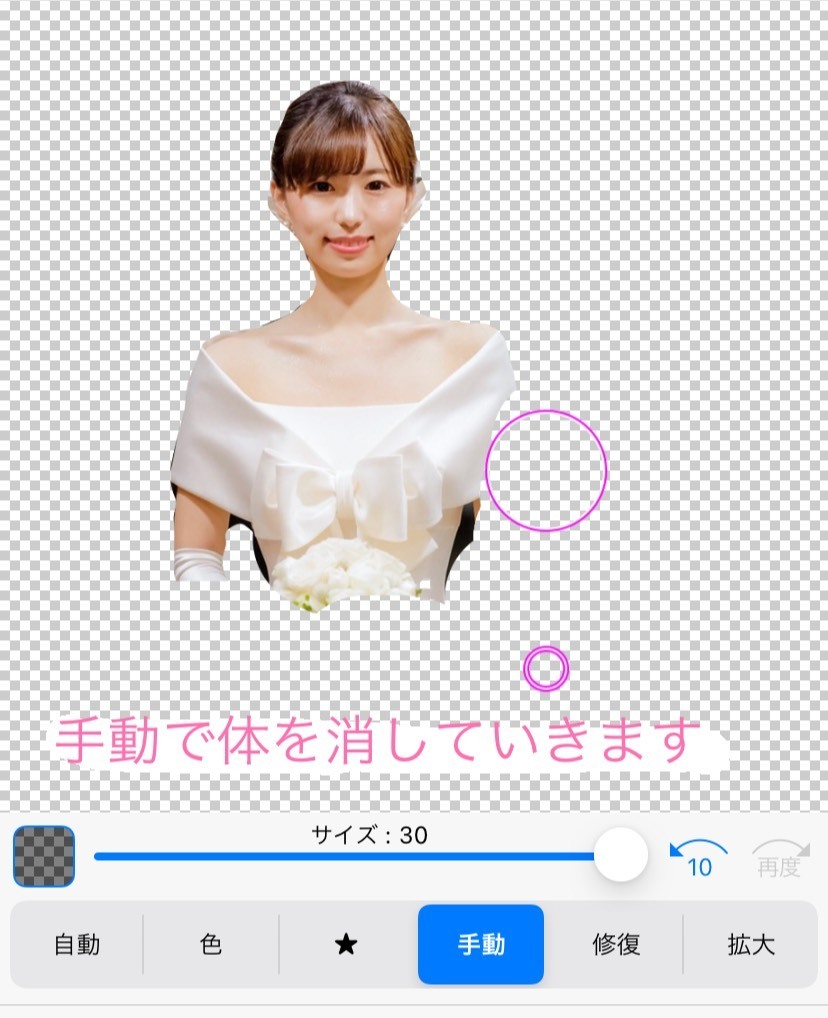
④
顔まわりは、サイズを細めて、丁寧に消していきます。
画像をアップして大きくするとやりやすいです。
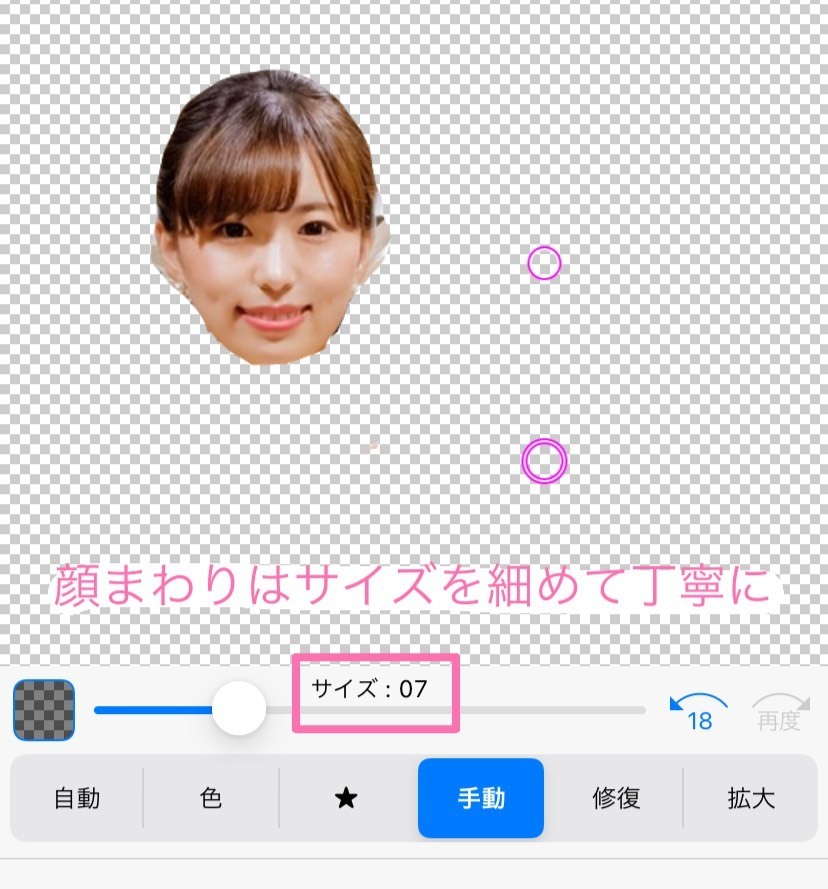
最後に、透明背景のまま保存すれば完成♩
白枠をつけるアレンジも♡
プラスアルファで♡
顔のまわりに白枠をつけるアレンジも、可愛くて、顔がより見えやすくなるなあ!と思ったので、その加工方法も紹介します。
使用アプリは、「Makaron」。
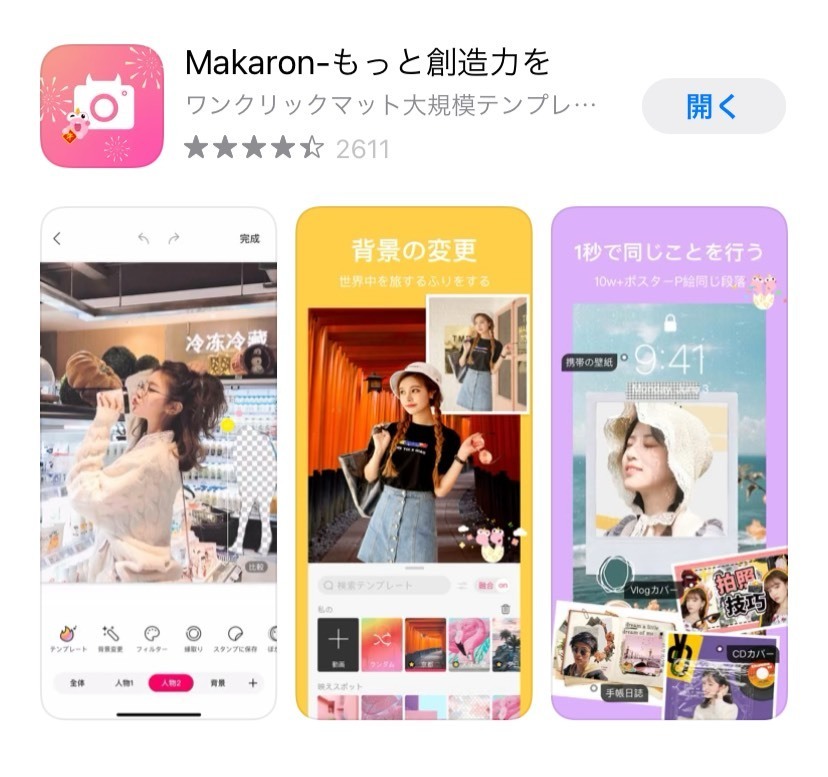
先ほどくり抜いた顔だけの画像をアプリで開き、画面下部の「縁取り」ボタンをタップ。
そうすると、顔のまわりに白枠がつきます♡
色や太さを変えられるので、お好みでアレンジOK。
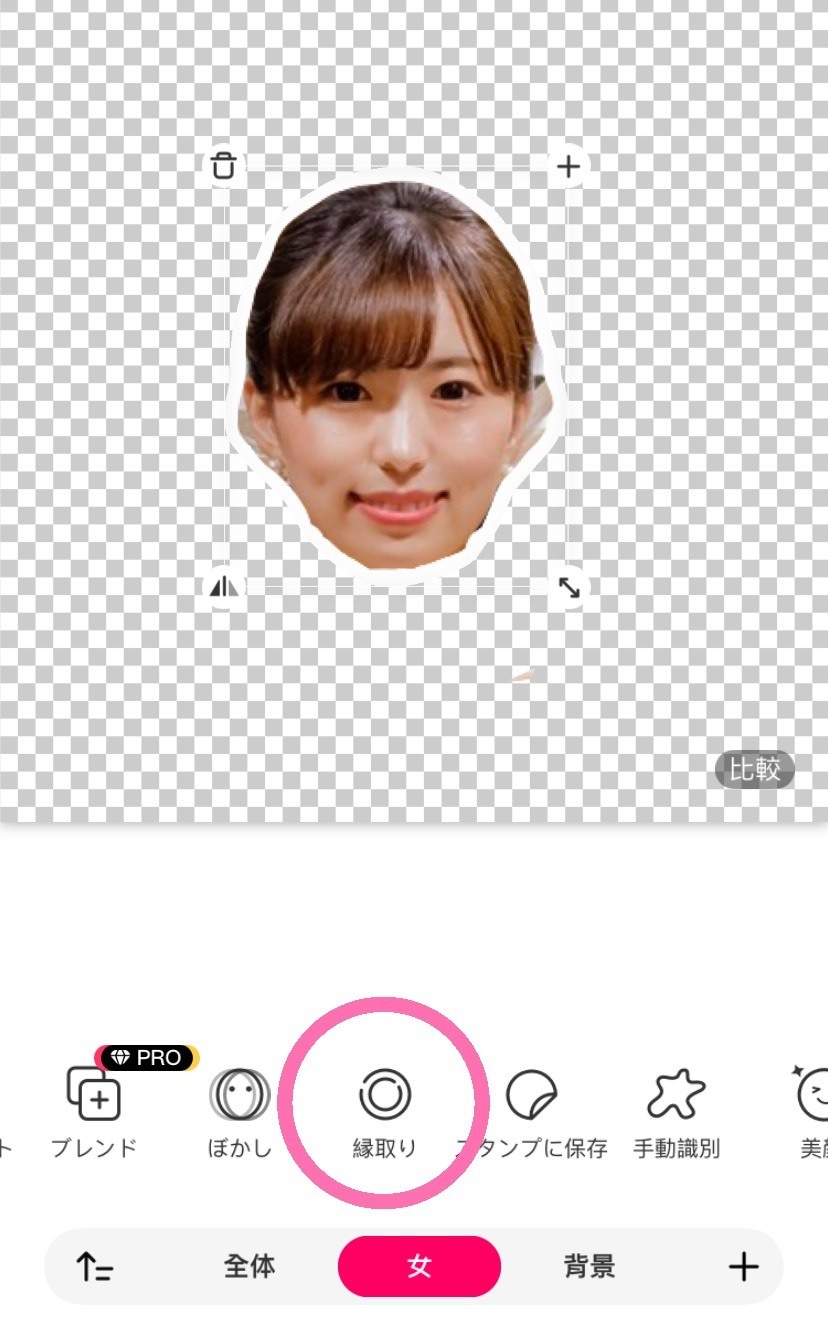
やってみたくなる、画像加工♡
背景と体をなくして、顔だけ残したくり抜き加工。
簡単に作れる+おしゃれに見えるので、プロフィールブックやプロフィールムービー用の、新郎新婦用の素材にぜひいかがでしょうか♡
アレンジによって、とっても可愛くなりそうです♡

![marry[マリー]](https://imgs.marry-xoxo.com/assets/marry_logo-e3a503203d635925f956631f4df079fe97f587ed360274455ead4fe26052b631.png)
 結婚式DIY
結婚式DIY
 ペーパーアイテム
ペーパーアイテム
 通販
通販
 ウェディングアイテム
ウェディングアイテム
 コラム
コラム
 ウェディングケーキ
ウェディングケーキ
 お金・節約
お金・節約
 髪型・メイク
髪型・メイク
 ドレス
ドレス
 和装
和装
 前撮り・ウェディングフォト
前撮り・ウェディングフォト
 靴・アクセサリー
靴・アクセサリー
 ブーケ
ブーケ
 挙式
挙式
 披露宴
披露宴
 ウェルカムスペース・装花
ウェルカムスペース・装花
 引き出物・ギフト
引き出物・ギフト
 BGM・ムービー
BGM・ムービー
 二次会
二次会
 ラブラブ結婚生活
ラブラブ結婚生活
 プロポーズ
プロポーズ
 顔合わせ・結納
顔合わせ・結納
 入籍
入籍
 式場探し
式場探し
 ハネムーン
ハネムーン
 ネイルアート
ネイルアート
 指輪
指輪
 美容
美容
 新郎
新郎
 両家家族(親族)
両家家族(親族)
 ゲスト
ゲスト




